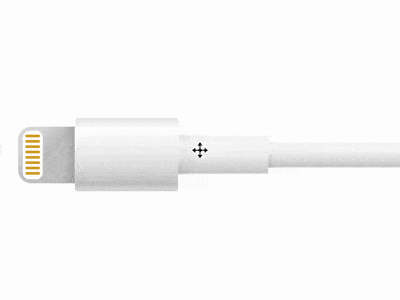前端每日实战:93# 视频演示如何用纯 CSS 创作一根闪电连接线
效果预览
按下右侧的“点击预览”按钮可以在当前页面预览,点击链接可以全屏预览。
https://codepen.io/comehope/pen/RBjdzZ
可交互视频
此视频是可以交互的,你可以随时暂停视频,编辑视频中的代码。
请用 chrome, safari, edge 打开观看。
https://scrimba.com/p/pEgDAM/cgkE6C6
源代码下载
每日前端实战系列的全部源代码请从 github 下载:
https://github.com/comehope/front-end-daily-challenges
代码解读
定义 dom,容器中包含 2 个元素,分别代表插头和线缆:
<div class="cable"><span class="head"></span><span class="body"></span></div>
居中显示:
body {margin: 0;height: 100vh;display: flex;align-items: center;}
定义容器尺寸:
.cable {display: flex;align-items: center;font-size: 10px;margin-left: 5em;}
画出插头的轮廓:
.head {width: 8.5em;height: 8.5em;border-radius: 2em 0 0 2em;}
画出插头上针脚的轮廓:
.head {position: relative;}.head::before {content: '';position: absolute;width: 3em;height: 7.3em;top: calc((8.5em - 7.3em) / 2);left: 0.7em;border-radius: 1em;box-sizing: border-box;}
画出线缆中手持部位的轮廓:
.body {width: 15.5em;height: 11em;border-radius: 0.5em;}
画出线缆中稍粗部位的轮廓:
.body {position: relative;display: flex;align-items: center;}.body::before {content: '';position: absolute;width: 13.5em;height: 6em;left: 15.5em;}
画出线缆的延长线部分:
.body::after {content: '';position: absolute;width: 100vh;height: 3.9em;left: calc(15.5em + 13.5em);}
隐藏画面外的部分:
body {overflow: hidden;}
接下来绘制细节。
为延长线涂上渐变色:
.body::after {background:linear-gradient(white,hsl(0, 0%, 96%) 5%,hsl(0, 0%, 97%) 25%,hsl(0, 0%, 95%) 40%,hsl(0, 0%, 81%) 95%,white);}
为线缆中稍粗部位涂上渐变色:
.body::before {background:linear-gradient(white,hsl(0, 0%, 96%) 5%,hsl(0, 0%, 98%) 20%,hsl(0, 0%, 95%) 50%,hsl(0, 0%, 81%) 95%,white);}
为线缆中手持部位涂上渐变色:
.body {background:linear-gradient(hsl(0, 0%, 91%),white 15%,hsl(0, 0%, 93%) 50%,hsl(0, 0%, 87%) 70%,hsl(0, 0%, 79%) 90%,hsl(0, 0%, 84%),hsl(0, 0%, 86%));}
为插头涂上渐变色:
.head {background:linear-gradient(-45deg,hsl(0, 0%, 75%),hsl(0, 0%, 79%),hsl(0, 0%, 78%),hsl(0, 0%, 87%) 80%);}
在插头上画出针脚:
.head::before {background-color: white;}.head::after {content: '';position: absolute;box-sizing: border-box;width: 2.2em;height: 0.4em;color: goldenrod;background-color: currentColor;border-radius: 0.5em;left: 1.1em;top: 1.2em;box-shadow:0 0.8em 0,0 1.6em 0,0 2.4em 0,0 3.2em 0,0 4em 0,0 4.8em 0,0 5.6em 0;}
接下来添加阴影,使线缆更立体。
绘制插头上的阴影:
.head {background:linear-gradient(90deg,transparent 80%,rgba(0,0,0,12%)),linear-gradient(-45deg,hsl(0, 0%, 75%),hsl(0, 0%, 79%),hsl(0, 0%, 78%),hsl(0, 0%, 87%) 80%);}
绘制线缆手持部分的阴影:
.body::before {background:linear-gradient(45deg,rgba(0,0,0,4%) 10%,transparent 20%),linear-gradient(90deg,rgba(0,0,0,4%),transparent 10%),linear-gradient(white,hsl(0, 0%, 96%) 5%,hsl(0, 0%, 98%) 20%,hsl(0, 0%, 95%) 50%,hsl(0, 0%, 81%) 95%,white);}
绘制线缆中稍粗部位的阴影:
.body::after {background:linear-gradient(45deg,rgba(0,0,0,4%),transparent 4%),linear-gradient(90deg,rgba(0,0,0,4%),transparent 2%),linear-gradient(white,hsl(0, 0%, 96%) 5%,hsl(0, 0%, 97%) 25%,hsl(0, 0%, 95%) 40%,hsl(0, 0%, 81%) 95%,white);}
最后,为画面增加入场动画
.cable {animation: show 5s linear infinite;}@keyframes show {0% {transform: translateX(100vw);}20%, 100% {transform: translateX(0);}}
大功告成!
前端每日实战:93# 视频演示如何用纯 CSS 创作一根闪电连接线的更多相关文章
- 如何用纯 CSS 创作一根闪电连接线
效果预览 在线演示 按下右侧的"点击预览"按钮可以在当前页面预览,点击链接可以全屏预览. https://codepen.io/comehope/pen/RBjdzZ 可交互视频 ...
- 前端每日实战:92# 视频演示如何用纯 CSS 创作一颗逼真的土星
效果预览 按下右侧的"点击预览"按钮可以在当前页面预览,点击链接可以全屏预览. https://codepen.io/comehope/pen/EpbaQX 可交互视频 此视频是可 ...
- 前端每日实战:157# 视频演示如何用纯 CSS 创作一个棋盘错觉动画(实际上每一行都是平行的)
效果预览 按下右侧的"点击预览"按钮可以在当前页面预览,点击链接可以全屏预览. https://codepen.io/comehope/pen/VEyoGj 可交互视频 此视频是可 ...
- 前端每日实战:158# 视频演示如何用纯 CSS 创作一个雨伞 toggle 控件
效果预览 按下右侧的"点击预览"按钮可以在当前页面预览,点击链接可以全屏预览. https://codepen.io/comehope/pen/pxLbjv 可交互视频 此视频是可 ...
- 前端每日实战:140# 视频演示如何用纯 CSS 创作文本的淡入动画效果
效果预览 按下右侧的"点击预览"按钮可以在当前页面预览,点击链接可以全屏预览. https://codepen.io/comehope/pen/ZMwgqK 可交互视频 此视频是可 ...
- 前端每日实战:161# 视频演示如何用纯 CSS 创作一张纪念卓别林的卡片(没有笑声的一天就是被荒废的一天)
效果预览 按下右侧的"点击预览"按钮可以在当前页面预览,点击链接可以全屏预览. https://codepen.io/comehope/pen/WaaBNV 可交互视频 此视频是可 ...
- 前端每日实战:122# 视频演示如何用纯 CSS 创作一个苹果系统的相册图标
效果预览 按下右侧的"点击预览"按钮可以在当前页面预览,点击链接可以全屏预览. https://codepen.io/comehope/pen/zJKwbO 可交互视频 此视频是可 ...
- 前端每日实战:126# 视频演示如何用纯 CSS 创作小球变矩形背景的按钮悬停效果
效果预览 按下右侧的"点击预览"按钮可以在当前页面预览,点击链接可以全屏预览. https://codepen.io/comehope/pen/yxbEzJ 可交互视频 此视频是可 ...
- 前端每日实战:138# 视频演示如何用纯 CSS 创作一张 iPhone 价格信息图
效果预览 按下右侧的"点击预览"按钮可以在当前页面预览,点击链接可以全屏预览. https://codepen.io/comehope/pen/OorLGZ 可交互视频 此视频是可 ...
随机推荐
- ffmpeg 文件推流 rtsp和rtmp
// rtsp推流 /opt/srs/srs2 ./objs/ffmpeg/bin/ffmpeg -re -i /root/mp4/1.mp4 -vcodec copy -codec copy -f ...
- docker-dnsmasq使用
docker-dnsmasq支持通过web页面配置域名映射,镜像地址:https://hub.docker.com/r/jpillora/dnsmasq 使用步骤如下: 1.在Docker宿主上创建 ...
- cookie格式化
#coding=utf- import requests url = 'http://www.baidu.com' f=open(r'cookies.txt','r') cookies={} for ...
- 阶段1 语言基础+高级_1-3-Java语言高级_1-常用API_1_第5节 String类_8_字符串的分割方法
使用空格分割 这个参数其实是个正则表达式 如果用英文的句号来切分就会有问题.. 没有输出任何东西 输出他的长度看下 数组的长度输出为0 注意事项:
- 锐捷网络自动连接python脚本
1 实现锐捷网络的连接,当断开后自动重连 import os import sys import time ip = 'www.baidu.com' print('开始ping百度') backinf ...
- jmeter之三种参数化
前言:总结并记录几种jmeter比较有用的元件 1.接口文档 2.参数化 3.断言 1.接口文档 a.拿到接口文档 接口地址:http://localhost:8080/jpress/admin/lo ...
- 剑指offer--day02
1.1题目:用两个栈实现队列:用两个栈来实现一个队列,完成队列的Push和Pop操作. 队列中的元素为int类型. 1.2解题思路: 创建两个栈stack1和stack2,使用两个“先进后出”的栈实现 ...
- heaplog
#ifdef _DEBUG #include <stdio.h> #include <stdlib.h> #include <string.h> #define _ ...
- oracle--本地网络配置tnsnames.ora和监听器listener.ora
文件tnsnames.ora 是给orcl客户端使用 配置本地网络服务:(客户端) 第一种使用暴力方式直接操作: 修改:C:\app\Administrator\product\11.2.0\dbho ...
- 前端 CSS的选择器 伪类选择器
伪类选择器 常用的几种伪类选择器. 伪类选择器一般会用在超链接a标签中 没有访问的超链接a标签样式: a:link { color: blue; } <!DOCTYPE html> < ...